Tellen van trefwoorden in een cel op basis van een lijst
Als u het aantal keren wilt tellen dat trefwoorden voorkomen in een cel op basis van een lijst met cellen, kan de combinatie van de functies SOMPRODUCT, ISGETAL en ZOEKEN u helpen dit probleem op te lossen in Excel.
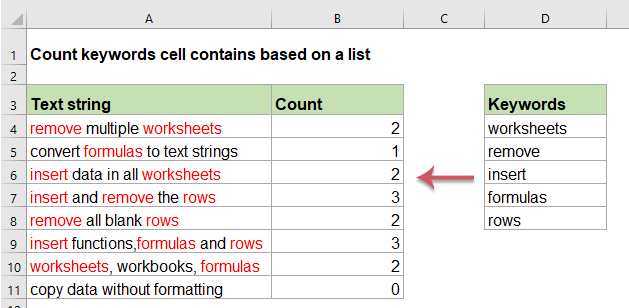
Tellen van trefwoorden in een cel op basis van een lijst
Bijvoorbeeld, ik heb een lijst met tekstreeksen in kolom A en enkele trefwoorden in kolom D zoals in onderstaande schermafbeelding te zien is. Om nu het aantal trefwoorden te krijgen dat een cel in kolom A bevat op basis van de gegevens in kolom D, voert u de volgende formule in.

1. Voer de volgende formule in of kopieer deze naar een lege cel:
2. Sleep vervolgens de vulgreep om deze formule naar andere cellen te kopiëren, en het aantal trefwoorden binnen een cel is berekend, zie onderstaande schermafbeelding:

Uitleg van de formule:
- ZOEKEN($D$2:$D$6; A2): wordt gebruikt om de positie van de trefwoorden in de tekstreeks terug te geven wanneer gevonden, als niet gevonden, wordt de fout #WAARDE! weergegeven;
- --ISGETAL(ZOEKEN($D$2:$D$6; A2)): als het trefwoord wordt gevonden in de tekstreeks, retourneert de functie ZOEKEN het positienummer, de functie ISGETAL retourneert WAAR; als het trefwoord niet wordt gevonden in de tekstreeks, retourneert de functie ZOEKEN de fout #WAARDE!, en de functie ISGETAL retourneert ONWAAR; En de dubbele minnen (--) zullen WAAR of ONWAAR veranderen in 1 of 0.
- SOMPRODUCT: wordt gebruikt om de reeks van 1 en 0 op te tellen.
Opmerkingen:
1. Als een trefwoord meerdere keren voorkomt in een cel, wordt het slechts één keer geteld.
2. Als er lege cellen zijn in de lijst met trefwoordcellen, zal de bovenstaande formule niet het juiste resultaat opleveren. In dat geval moet u de volgende matrixformule toepassen:
Onthoud om tegelijkertijd op Ctrl + Shift + Enter te drukken om het juiste resultaat te krijgen, zie onderstaande schermafbeelding:

Gerelateerde functies gebruikt:
- SOMPRODUCT:
- De functie SOMPRODUCT kan worden gebruikt om twee of meer kolommen of arrays met elkaar te vermenigvuldigen en vervolgens de som van de producten te krijgen.
- ZOEKEN:
- De functie ZOEKEN retourneert de locatie van het specifieke teken of de specifieke tekst uit de gegeven tekstreeks.
- ISGETAL:
- De functie ISGETAL retourneert WAAR wanneer een cel een getal bevat, en ONWAAR als dat niet zo is.
Meer artikelen:
- Regels tellen die gescheiden zijn door regelafbrekingen in een cel of bereik
- Dit artikel gaat over hoe u het aantal regels telt die gescheiden zijn door regelafbrekingen in een cel of een bereik van cellen door middel van een formule in Excel.
- Meerdere regels uit een cel extraheren
- Als u een lijst met tekstreeksen hebt die gescheiden zijn door regelafbrekingen (die ontstaan door op Alt + Enter te drukken bij het invoeren van de tekst), en u wilt deze regels tekst extraheren naar meerdere cellen zoals in onderstaande schermafbeelding te zien is. Hoe kunt u dit oplossen met een formule in Excel?
- Als cel tekst bevat, dan weergeven in Excel
- Als u een lijst met tekstreeksen hebt in kolom A en een rij met trefwoorden, moet u nu controleren of de trefwoorden voorkomen in de tekstreeks. Als de trefwoorden voorkomen in de cel, wordt deze weergegeven, zo niet, wordt een lege cel weergegeven zoals in onderstaande schermafbeelding te zien is.
De Beste Office Productiviteitstools
Kutools voor Excel - Helpt U Om Uit Te Blinken Tussen de Menigte
Kutools voor Excel Beschikt Over Meer Dan 300 Functies, Waardoor Wat U Nodig Hebt Maar Een Klik Verwijderd Is...
Office Tab - Schakel Tabbladgestuurd Lezen en Bewerken in Microsoft Office (inclusief Excel)
- Eén seconde om te schakelen tussen tientallen open documenten!
- Verminder honderden muisklikken voor u elke dag, zeg vaarwel tegen muisarm.
- Verhoogt uw productiviteit met 50% bij het bekijken en bewerken van meerdere documenten.
- Brengt Efficiënte Tabs naar Office (inclusief Excel), Net Als Chrome, Edge en Firefox.